
Peter Holmes
0
2970
513
Tüm uygulamalar ve hizmetler Google’ın Chromecast’iyle uyumlu değil. Bu uygulamalardan biri Amazon Prime Video.
Prime Video'nun en büyük rakibi olan Netflix, en başından beri Chromecast uyumluyken, Amazon Prime Video hala karanlık çağlarda yaşıyor.
Ancak bu uyumsuzluk sorununun birkaç yolu var. Bu yazıda Chromecast'inizde Amazon Prime'ı TV'nizde nasıl izleyeceğinizi göstereceğiz..
Amazon Prime Video'da Neden Bir Düğme Yok?
Bu günlerde, Android'de cast düğmesine sahip olmayan herhangi bir ana video veya ses akışı uygulamasını bulmak zor.
Öyleyse neden Amazon Prime Video bu özelliği sunmuyor??
Sık sık olduğu gibi, iki şirket arasındaki çekişmelerden kaynaklanıyor. Amazon, pek çok Fire TV cihazında YouTube uygulaması sunmuyor; Google ürünlerini Amazon'da satmaz; Amazon, Prime Video'yu Chromecast'te kullanıma sunmaz. Çocukça baştankara için, katılacağınızdan eminiz.
Not: Yerel olarak dongle'ı destekleyen uygulamaları keşfetmek istiyorsanız, daha önce TV izlemek için Chromecast 10 Olması Gereken Chromecast Uygulamaları 10 TV İzlemek için Olması Gereken Chromecast Uygulamaları Chromecast'in tartışmasız en iyisi Kordonu kesmek isteyen herkes için şu anda piyasada bulunan bir cihaz. Ve başlamak için kesinlikle bu 10 uygulamaya ihtiyacınız olacak. ve Chromecast 10 İçin Müzik Dinlemede Olması Gereken Chromecast Uygulamaları Olması Gereken 10 Chromecast Uygulaması Müzik Dinlemek için Sahip Olmalı ayrıca müzik akışı da yapabilirler. Bu yazıda, müzik dinlemeye başlamanıza yardımcı olacak 10 Chromecast uygulamasına sahip olmanız gereken uygulamaları listeledik.. .
Tamam, devam edelim. İşte Amazon Prime Video'yu Chromecast'inizde nasıl izleyebilirsiniz?.
Yöntem 1: Chrome'u kullanın
Bilgisayarlarınızdan herhangi birinde Google Chrome'u çalıştırırsanız, izlemek istediğiniz videoyu tarayıcınızda oynatabilir ve doğrudan Chromecast'inize yayınlayabilirsiniz..
Eski günlerde (!), İçeriği doğrudan tarayıcınızdan yayınlayabilmek için ayrı bir uzantı yüklemeniz gerekiyordu. Chrome'un daha yeni sürümlerinde, artık durum böyle değil. Google, işlevselliği doğrudan tarayıcıya kurdu.
Devam etmeden önce, TV’nizin açık olduğundan ve doğru giriş kanalını gösterdiğinden emin olun..
Amazon Prime Video'yu Chrome üzerinden Chromecast'inize yayınlama işlemine başlamak için Chrome tarayıcınızı açın, Amazon Prime Video web sitesine gidin ve giriş bilgilerinizi girin. İzlemek istediğiniz videoyu bulmanız ve Oyun normal olarak.
Sonra, tıklayın Daha tarayıcı penceresinin sağ üst köşesindeki menü (üç dikey nokta). seçmek Oyuncular açılır menüden.
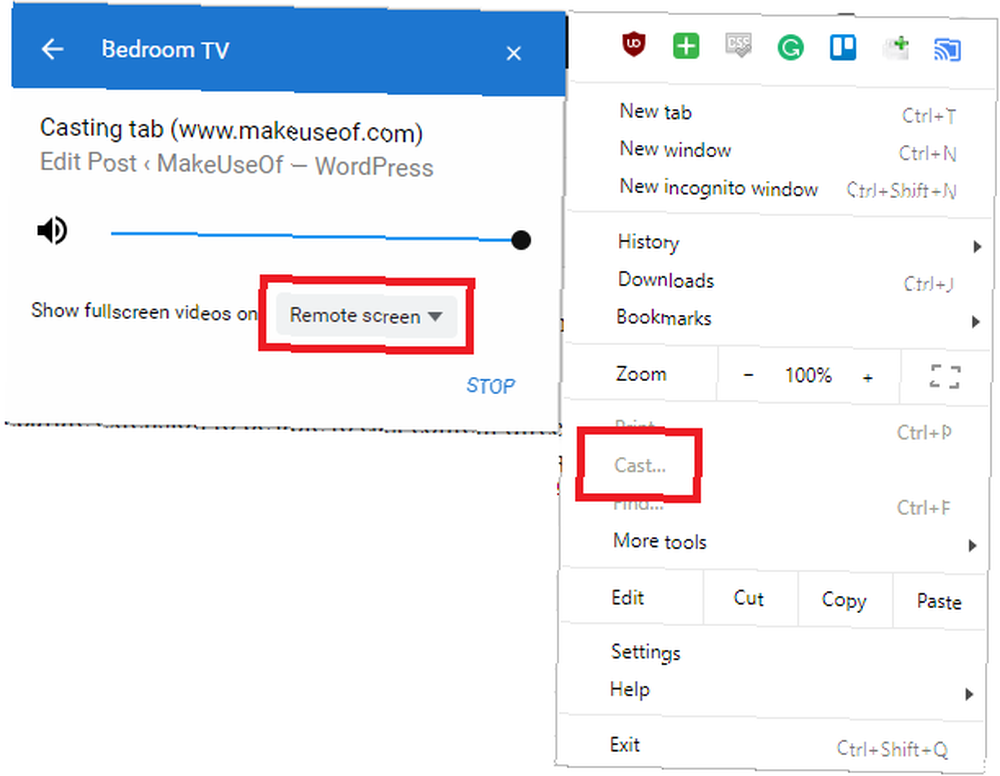
Şimdi ağınızdaki tüm uyumlu cihazlarla birlikte yeni bir pencere görmelisiniz. Kullanmak istediğiniz Chromecast'in adına tıklayın. Bağlantı otomatik olarak yapılmalı.
Oynatmaya devam etmeden önce, seçmeye değer Uzaktan ekran yanındaki açılır menüden Tam ekran videoları göster. Filminizin veya TV dizinizin dizüstü bilgisayarınızda ve Chromecast'inizde aynı anda oynamasını önler.
Amazon Prime Video'yu Chromecast'inize yayınlamak için Chrome'un masaüstü sürümünü kullanmanın en önemli dezavantajı, kontrollerin olmamasıdır. Kanepenizin rahatlığında duraklatma, ileri sarma, geri sarma veya diğer oynatma ayarlarını yapamazsınız. Bunun yerine, yayın yaptığınız bilgisayarda değişiklik yapmanız gerekecek.
Daha fazla bilgi edinmek istiyorsanız, Chromecast tanıtımımıza göz attığınızdan emin olun. Chromecast Nedir ve Nasıl Çalışır? Chromecast Nedir ve Nasıl Çalışır? Bütçe medya yayınlayıcısı mı seçtiniz? Google Chromecast iyi bir seçenektir, ancak gerçekte bu nedir ve Chromecast nasıl çalışır?? .
Yöntem 2: Android'in ekranını yayınla
Uyarı: Bu yöntem daha yeni telefonlarda çalışmayabilir. Popüler inanışın aksine, Amazon bu özelliği engellemedi. Bunun yerine, sorunun HDR ve 4K desteği ile bağlantılı olduğu anlaşılıyor. Eski bir cihazınız varsa, yöntem hala mükemmel çalışıyor.
Google ve Amazon savaşta olabilir, ancak Amazon Play Store'da bir Prime Video uygulaması sunmayacak kadar aptal değil. Uygulamanın orada olması nedeniyle, TV'nizde görüntülemek için Android'in Cast Screen özelliğini kullanabilirsiniz.
Not: Android Cast Screen'i her sitenin ve uygulamanın videoları ile birlikte kullanamazsınız. Silverlight, Flash, QuickTime veya VLC kullanıyorlarsa, çalışmaz. Neyse ki, Amazon Prime Video bu teknolojilerin hiçbirini kullanmıyor.
Ekranı Kullanma özelliğini kullanmak kolaydır. Cihazınızın bildirim çubuğunu aşağı kaydırın ve Oyuncular (TV'ye benziyor) Ekranınızdaki tüm uyumlu cihazların bir listesini göreceksiniz. Doğru olana dokunun; birkaç saniye sonra telefonunuzun ekranını TV’nizde göreceksiniz.
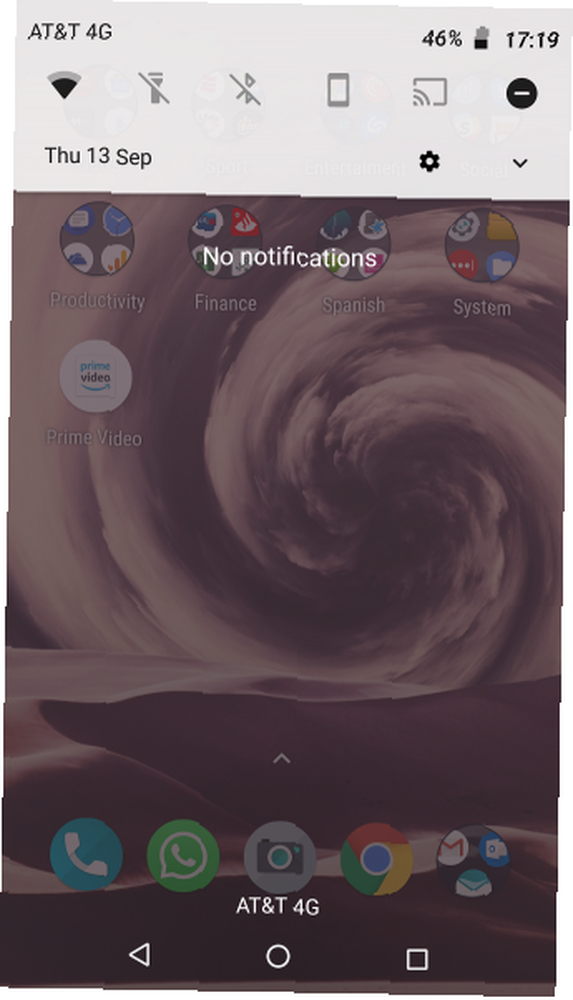
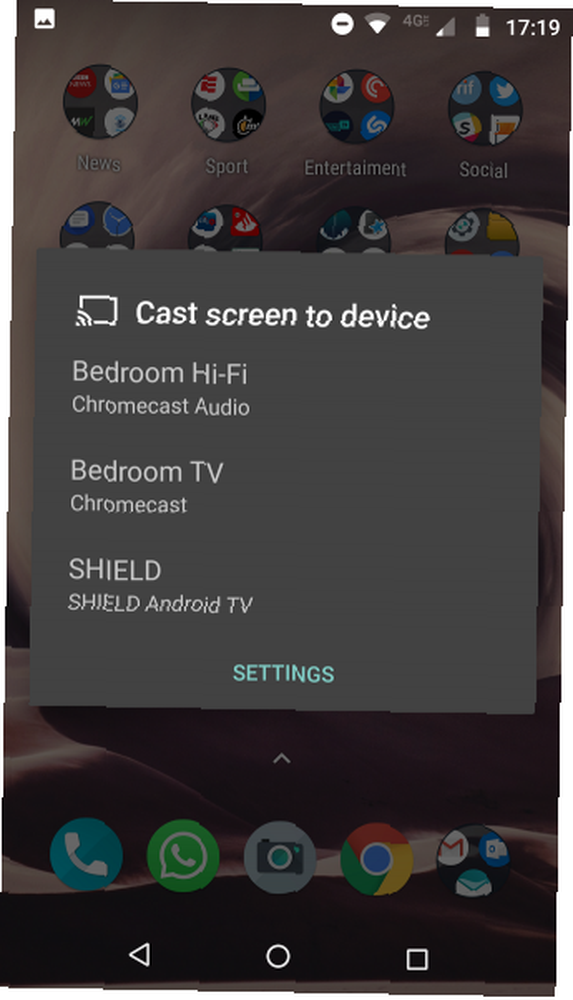
Bu noktadan itibaren, telefonunuzu her zamanki gibi izlemek istediğiniz Prime Video içeriğine gitmek için kullanmanız yeterlidir. Telefonunuzu yatay moda çevirdiğinizden ve rahat olmadan önce videoyu tam ekran yaptığınızdan emin olun.
Önceki yönteme kıyasla bu yöntemin belirgin yararı, videoyu telefonunuzdan kontrol edebilmenizdir. Ancak, düşünmeniz gereken üç ciddi olumsuzluk var.
İlk sorun gizliliktir. Belirli bir uygulamadan sadece içerik yerine, tüm Android ekranını yayınlıyorsunuz. Bir mesaj, e-posta, telefon görüşmesi veya bildirim aldığınızda, herkesin görmesi için ekranda belirir. Nerede olduğun veya kiminle birlikte olduğuna bağlı olarak, bu istenen davranış olmayabilir..
İkinci husus, bataryanız. Telefonunuzun ekranının tamamını yayınlarsanız, video aynı anda iki cihazda da oynatılır. Telefonunuzun ekranını kapatırsanız, TV de kararır. Bu nedenle, bir tıkanıklık oturumu planlıyorsanız yakındaki bir şarj cihazına ihtiyacınız var (pil ömrünü uzatmak için Android 10 Kanıtlanmış ve Test Edilmiş İpuçları Android'de Android'de zayıf pil ömründen acı çekiyor musunuz? Android cihazınızın pilinden daha fazla meyve suyu almak için bu ipuçlarını izleyin.
Nihai sorun işlem gücüdür. Amazon Prime Video Chromecast'in etkin olmadığı için, Android telefonunuz tüm arka plan işlemlerini yapıyor. Telefonunuzun dahili donanımına bağlı olarak, kekemelik, gecikme ve düşük çözünürlüğe neden olabilir.
Telefonunuzda olabildiğince fazla arka plan işlemi öldürerek sorunu hafifçe çözebilirsiniz (Ayarlar> Uygulamalar ve Bildirimler> Tüm uygulamaları görün, bir uygulamanın adını tıklayın ve Durdurmayı zorla), ancak bu ideal bir durum değil.
Amazon Fire TV Cihazı Satın Almalı mı??
Tabii ki, bir Amazon Fire TV cihazı satın alırsanız, tüm bu geçici çözümler tartışılabilir. Şaşırtıcı olmayan bir şekilde, Amazon Prime Video, donanıma iyi bir şekilde entegre edilmiştir. Ayrıca Alexa, Prime Photos ve birçok üçüncü taraf uygulamasına erişebilirsiniz..
Hangi Amazon Fire TV cihazının sizin için uygun olduğunu açıkladık. Hangi Fire TV Cihazını Satın Almalısınız? Stick vs TV vs. Cube Karşılaştırılmış Hangi Fire TV Cihazı Satın Almalısınız? Stick vs TV vs Cube, karşılaştırıldığında Amazon'da bir Fire TV cihazı almak isteyenler için dört farklı seçenek mevcut. Ama hangisi sizin için doğru? hangisini alacağınızdan emin değilseniz.
Amazon ve Google Truce Çağrısı Yapmalı
Amazon'u dinle. Her yıl sana iyi para ödüyoruz. Bu nedenle, Google’da sığır eti yediğiniz için, dünyanın en popüler kablo kesme cihazlarından biriyle uyumluluğu kasıtlı olarak kısıtlamanızı beklemiyoruz..
Daha fazla yardım için Chromecast'e giriş bölümümüze bakın Chromecast Nasıl Kullanılır: Yeni Başlayanlar İçin Bir Kılavuz Chromecast Nasıl Kullanılır: Yeni Başlayanlar İçin Bir Kılavuz Chromecast dünyasında yeniyseniz, nasıl kullanılacağını açıklamak için buradayız Bir dizi cihazda Chromecast. . Ayrıca Roku ve Chromecast Chromecast'in Roku karşılaştırmasını da karşılaştırdık: Hangisi Sizin İçin En İyisidir? Chromecast - Roku: Hangisi Sizin İçin En İyisidir? Aralarından seçim yapabileceğiniz çok sayıda akış ortamı var. Bu yazıda, en ağır hitleri karşılaştırdık: Chromecast ve Roku. eğer değişmeyi düşünüyorsun.











